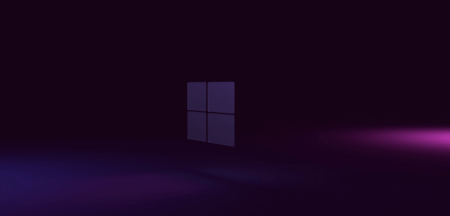Auf der Suche nach eine neue Maus für meine Surface, bin ich auf der Microsoft Modern Mobile Mouse gestoßen. Die Maus ist sehr flach, ist ohne Kabel oder Dongle und das Gute dabei ist, sie verbindet sich drahtlos über Bluetooth mit dem PC oder Notebook.
Microsoft Modern Mobile Mouse
Ich habe mich für die Microsoft Modern Mobile Maus in der Farbe Pastelblau entschiede. Die Maus mit dem Modell Nr. KTF-00029 hat eine Größe von 10.7 x 6 x 2.6 cm und wiegt nur 78 g.
Die Microsoft Modern Mobile Mouse hat eine Multitasking-Funktion, wo Sie problemlos bis zu drei Computer koppeln und nahtlos damit arbeiten können.
- Die leichte, portable Maus ist perfekt für eine präzise Navigation unterwegs.
Lieferumfang
Die Maus kommt in eine kleine Verpackung wo die Maus drin ist und noch eine kleine Anleitung und Sicherheitshinweise. Das interessante hier ist, dass inzwischen diese Sicherheitshinweise ja deutlich mehr Seiten umfassen als alle andere. Dazu werden 2x AAA-Batterien mitgeliefert.

Microsoft Modern Mobile Maus verbinden
Das Batteriefach löst sich sehr leicht öffnen, sodass Sie die 2 mitgelieferten AAA-Batterien einlegen können. Der Batteriedeckel wird magnetisch gehalten. Daraufhin fängt die blaue LED zu blinken.
- Öffnen Sie die Windows 11 Einstellungen.
- Klicken Sie links auf Bluetooth & Geräte.
- Klicken Sie auf das + Zeichen.
- Im geöffneten Fenster klicken Sie auf Bluetooth.
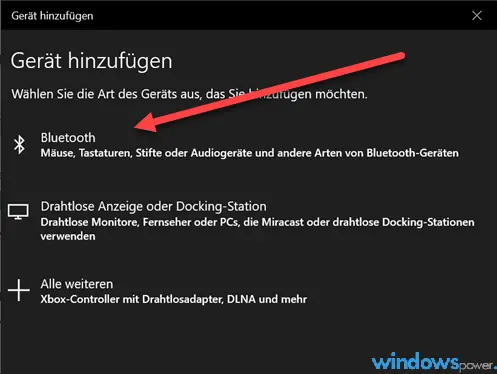
- Drücken Sie 3 Sekunden lang auf den kleinen Bluetooth-Knopf. Der befindet sie im unteren Bereich an der Maus.
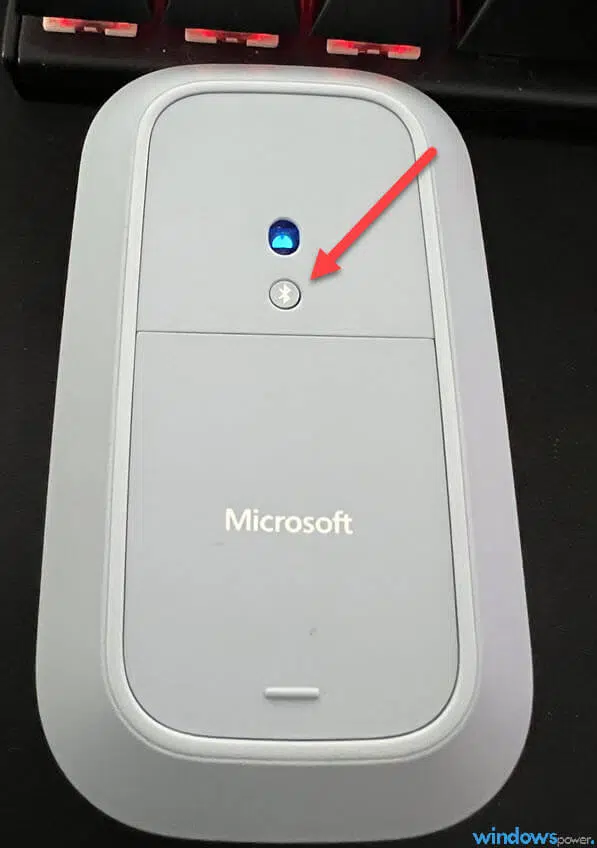
- Daraufhin wird die Maus erkannt, wo Sie nun auf Verbinden klicken. Sobald die Verbindung abgeschlossen ist, ist die Maus einsatzbereit.
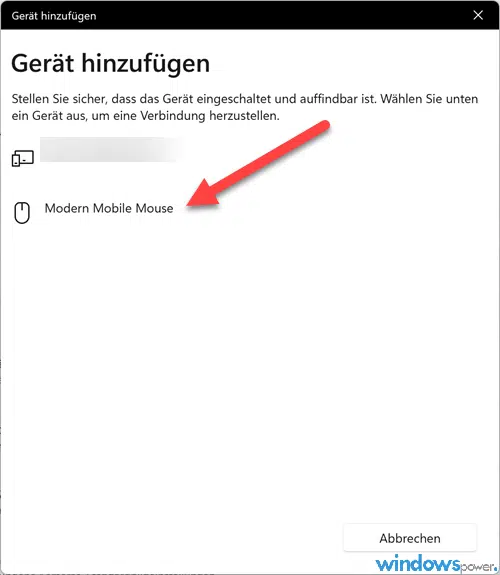
- Die leichte, portable Maus ist perfekt für eine präzise Navigation unterwegs.
Microsoft Modern Mobile Maus wieder entfernen
Sollten Sie die Maus nicht mehr brauchen, können Sie in der Windows 11 das Gerät wieder entfernen.
In Bereich Bluetooth & Geräte klicken Sie auf die „Drei Punkte“ und wählen Sie „Gerät entfernen.“
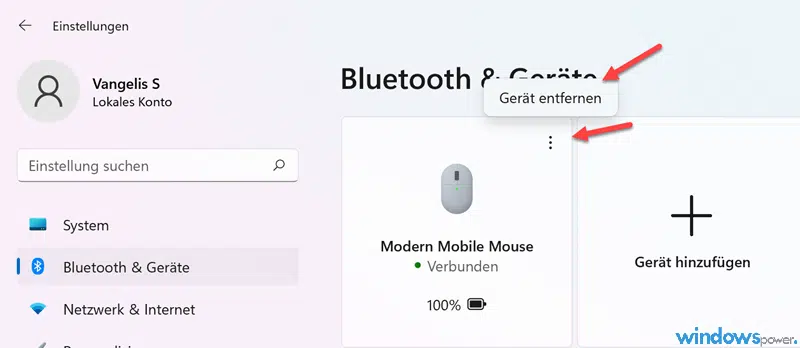
Design
An unsere Maus ist die Farbe Pastelblau. Das Model gibt es noch in weitere Farben z. B. Eisblau, Kobalt Blau, Mint, Mohnrot, Pfirsich, Platin Grau, Sandstone, Schwarz und Weiß
Auf der oberen Seite befindet sich das Windows Logo und das silberne Rad. Ansonsten ist ein sehr schlichtes und einfaches Design.

Funktionen
Rein technisch funktionierten die Maus sehr gut. Die funktioniert auf fast jeder Oberfläche. Getestet auf deine einfache Tischplatte und weitere Oberflächen.
Die Maus ist sehr flach, sodass man überall mitnehmen kann. Die ist etwas größer als eine klassische mobile Maus jedoch sehr flach. Die Mobile Mouse nimmt kaum Platz weg und passt auf eine Hosentasche. Man muss auch sagen, dass diese Maus für längeres Arbeiten ist sie weniger geeignet. Wenig Computer erledigen möchte, ist die perfekt.
| Funkfrequenz | 2,40-GHz-Frequenzbereich |
|---|---|
| Tasten | 4 Tasten: Links- und Rechtsklick, Mausrad, Ein-/Aus-Taste (Verbinden-Taste durch langes Drücken) |
| Kompatibilität | Windows 11, Windows 10, Windows 8.1 |
| Abmessungen | 107.20 × 60.30 × 25.80 mm |
| Gewicht | 78 g einschließlich zweier AAA-Alkalibatterien |
| Batterie | 2 AAA-Alkalibatterien (im Lieferumfang enthalten) |
| Akkulaufzeit | Bis zu 12 Monate |
| Farben | Eisblau, Kobalt Blau, Mint, Mohnrot, Pfirsich, Platin Grau, Sandstone, Schwarz und Weiß |
Preis
Der Preis liegt je nach Farbe zwischen 21 € bis 33 €. Das liegt daran, dass manche Farben sich besser verkaufen lassen als die anderen.
- Die leichte, portable Maus ist perfekt für eine präzise Navigation unterwegs.
Fazit
Die Microsoft Modern Mobile Maus funktioniert super und die Verbindung zu meinem Surface funktioniert super. Für kleinere Arbeiten am Computer ist super geeignet. Aber für jeden Tag stundenlang damit zu arbeiten, würde ich die nicht empfehlen.